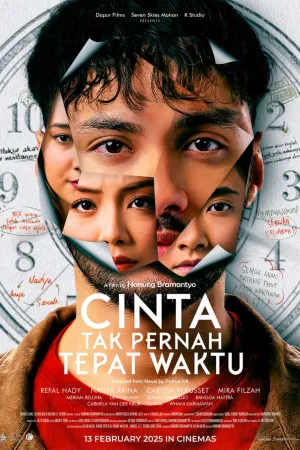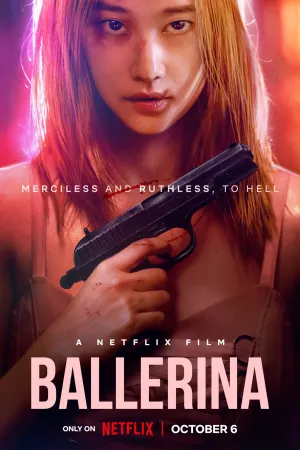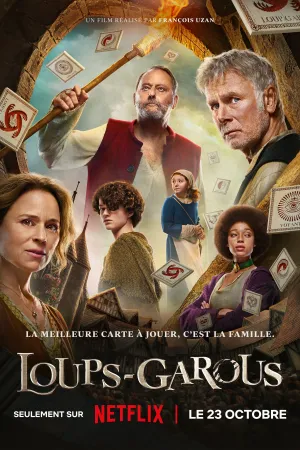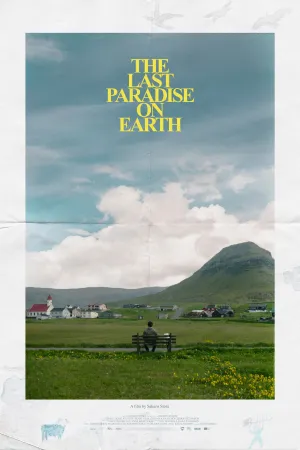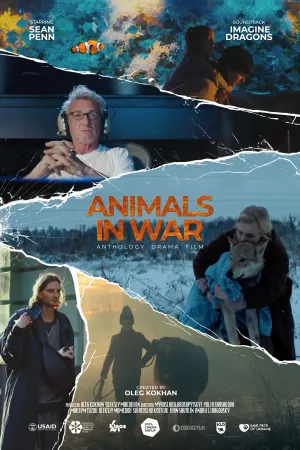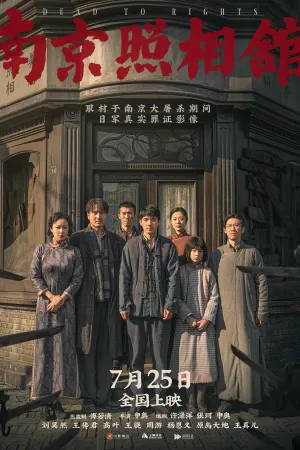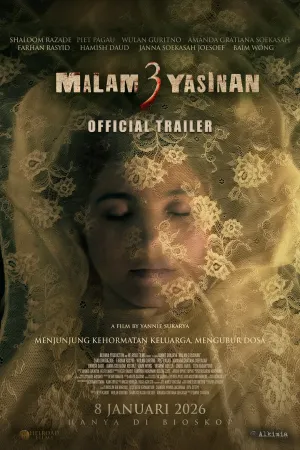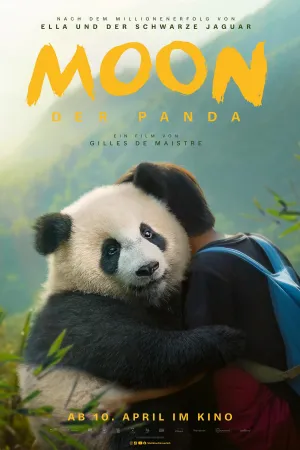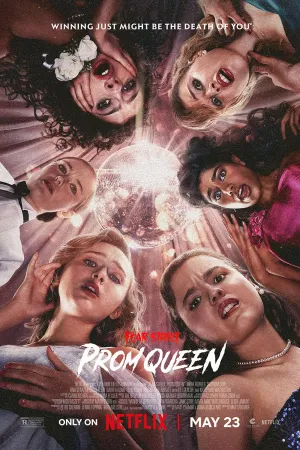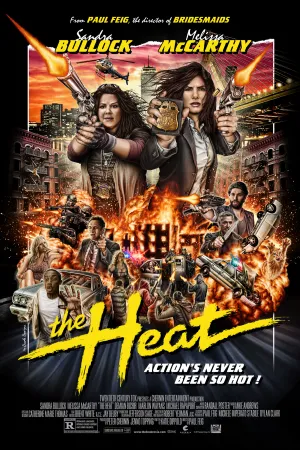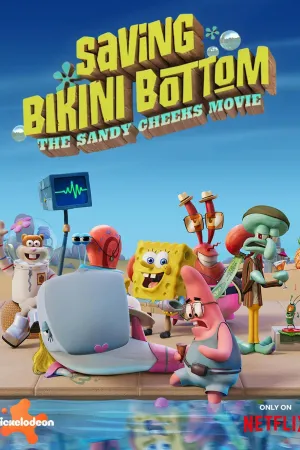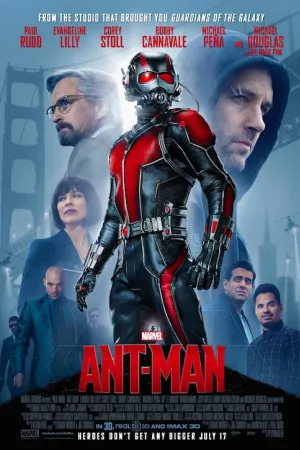7 Cara Download Video Youtube di Laptop dengan Mudah dan Cepat Tanpa Aplikasi, Tinggal Masukkan Link Saja
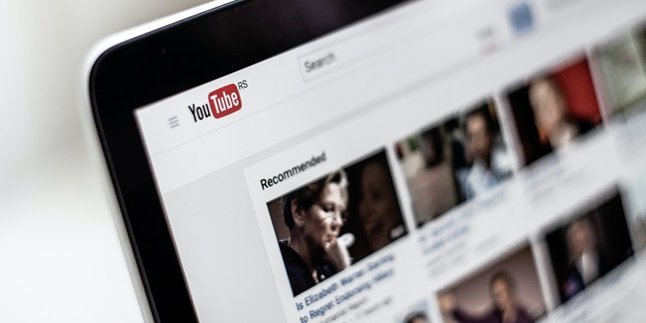
Ilustrasi (credit: unsplash.com)
Kapanlagi.com - Cara download video Youtube bisa dilakukan untuk beragam perangkat baik laptop ataupun HP. Namun jika kalian ingin download video Youtube di laptop, maka caranya cukup mudah dan praktis bisa tanpa aplikasi. Sebab ada sejumlah situs menyediakan layanan cara download video Youtube di laptop secara gratis bahkan tinggal masukkan link saja.
Kemudahan menyimpan dan mengunduh video di berbagai platform media kini sangat praktis dilakukan. Mulai dari download video dari akun sosial media ataupun Youtube bisa dilakukan dengan aplikasi bahkan tanpa aplikasi.
Namun memang tidak bisa dipungkiri bahwa kebanyakan orang seringkali mencari cara termudah untuk download video Youtube. Nah, salah satu cara paling mudah praktis buat download video adalah tanpa menggunakan aplikasi.
Advertisement
Jika melalui laptop tentunya space lebih besar dibandingkan dengan HP. Berikut ini ulasannya tentang cara download video Youtube di laptop tanpa aplikasi telah dirangkum kapanlagi.com dari berbagai sumber.
1. Cara Download Video Youtube di Laptop Lewat Situs Savefrom.Net

Cara download video Youtube di laptop dapat mudah dilakukan tanpa menggunakan aplikasi. Terlebih kini ada sejumlah situs layanan yang mudah diakses serta bisa digunakan secara gratis. Salah satu situs paling populer untuk download video Youtube di laptop adalah savefrom.net. Cara download video Youtube di laptop melalui situs ini terbilang sangatlah praktis. Berikut ulasannya tentang cara download video Youtube di laptop lewat situs savefrom.net.
- Pertama buka Youtube lalu salin link video yang akan didownload dengan klik kanan lalu Copy Video URL atau Copy Video URL at Current Time.
- Lalu kunjungi situs savefrom.net di browser laptop kalian.
- Selanjutnya tempelkan link video yang telah disalin sebelumnya pada kolom yang disediakan.
- Lalu klik Download without Installations.
- Pilih kualitas video Youtube.
- Lalu video akan terdownload otomatis atau terbuka untuk play video sebentar.
- Selesai, maka video akan tersimpan pada folder download laptop kalian.
(Setelah 8 tahun menikah, Raisa dan Hamish Daud resmi cerai.)
2. Cara Download Video Youtube di Laptop Lewat Situs Dredown.Com
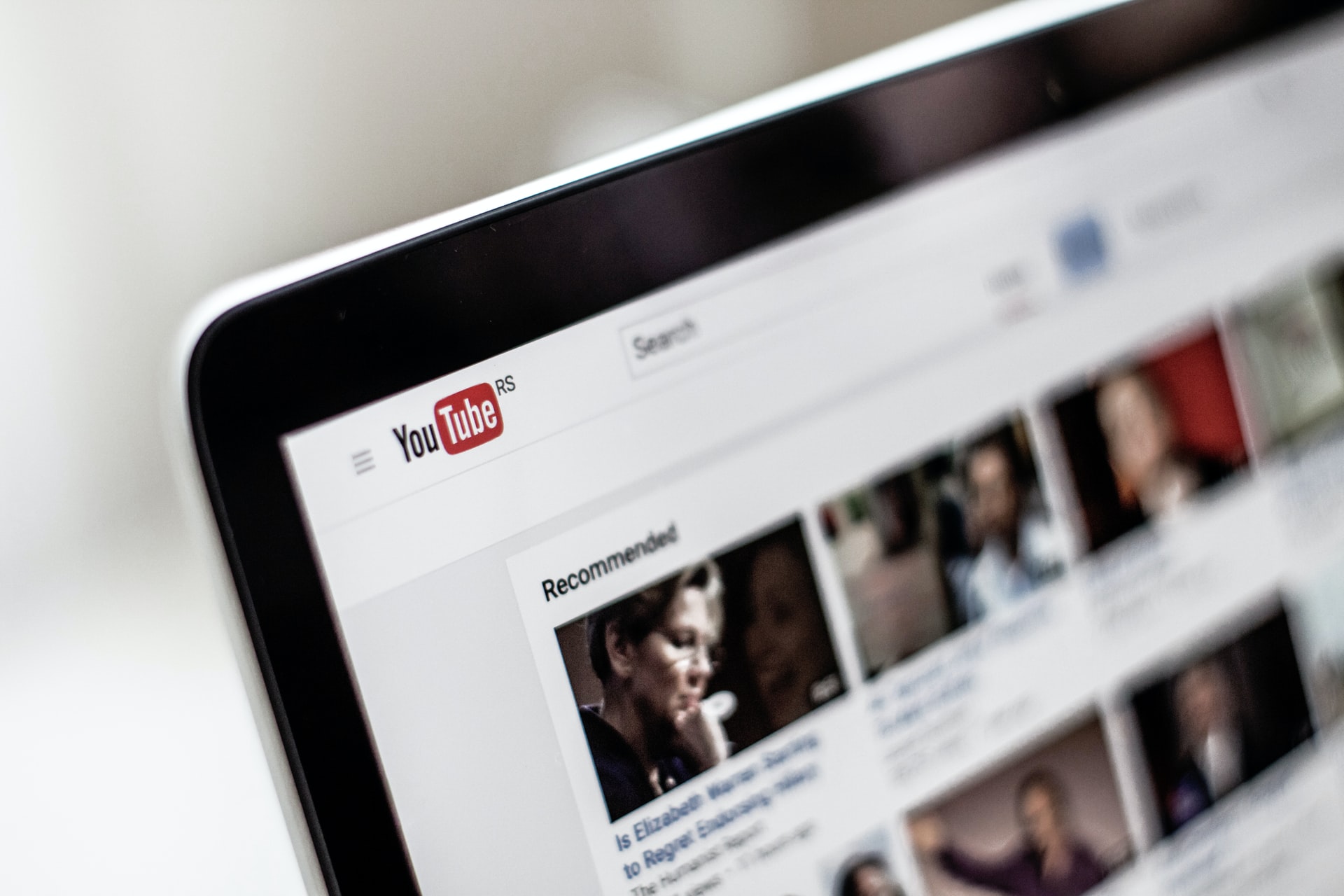
Cara download video Youtube di laptop berikutnya adalah menggunakan situs drewdown.com. Situs ini juga mudah digunakan untuk download video di laptop. Langkah cara download video Youtube di laptop sebenarnya tak berbeda jauh dari sebelumnya, namun perlu tahu juga cara download video Youtube di laptop sebagai berikut.
- Pertama buka Youtube lalu salin link video yang akan didownload dengan klik kanan lalu Copy Video URL atau Copy Video URL at Current Time.
- Lalu kunjungi situs https://www.dredown.com/
- Selanjutnya tempelkan link video yang telah disalin sebelumnya pada kolom yang disediakan.
- Lalu klik Drewdown.
- Pilih ukuran video Youtube.
- Lalu video akan terdownload otomatis atau mungkin terbuka untuk play video sebentar.
- Selesai, maka video akan tersimpan pada folder download laptop kalian.
3. Cara Download Video Youtube di Laptop Lewat Situs Y2mate.Com

Ada juga situs bernama y2mate.com yang bisa kalian pilih untuk download video Youtube di laptop. Situs ini bisa kalian gunakan untuk mengunduh video Youtube secara gratis. Langkahnya juga sangat simple cukup paste link URL video di Youtube lalu tempelkan pada kolom yang disediakan pada laman y2mate.com. Berikut langkah cara download video Youtube di laptop dengan situs y2mate.com.
- Pertama buka Youtube lalu salin link video yang akan didownload dengan klik kanan lalu Copy Video URL atau Copy Video URL at Current Time.
- Lalu kunjungi situs https://www.y2mate.com/en114
- Selanjutnya tempelkan link video yang telah disalin sebelumnya pada kolom yang disediakan.
- Lalu pilih ukuran dan resolusi video sesuai keinginan kalian.
- Klik Download.
- Tunggu hingga proses download selesai.
4. Cara Download Video Youtube di Laptop Lewat Situs Vidpaw.Com
Situs vidpaw.com juga bisa kalian gunakan untuk download video Youtube di laptop. Nggak kalah mudah dan praktis banget, cara download video Youtube di laptop melalui situs ini cukup dengan menempelkan link url video Youtube kalian. Berikut langkah mudahnya cara download video Youtube di laptop.
- Pertama buka Youtube lalu salin link video yang akan didownload dengan klik kanan lalu Copy Video URL atau Copy Video URL at Current Time.
- Lalu kunjungi situs https://www.y2mate.com/en114
- Selanjutnya tempelkan link video yang telah disalin sebelumnya pada kolom yang disediakan.
- Klik Download.
- Tunggu hingga proses download selesai.
5. Cara Download Video Youtube di Laptop Pakai YoutubePP
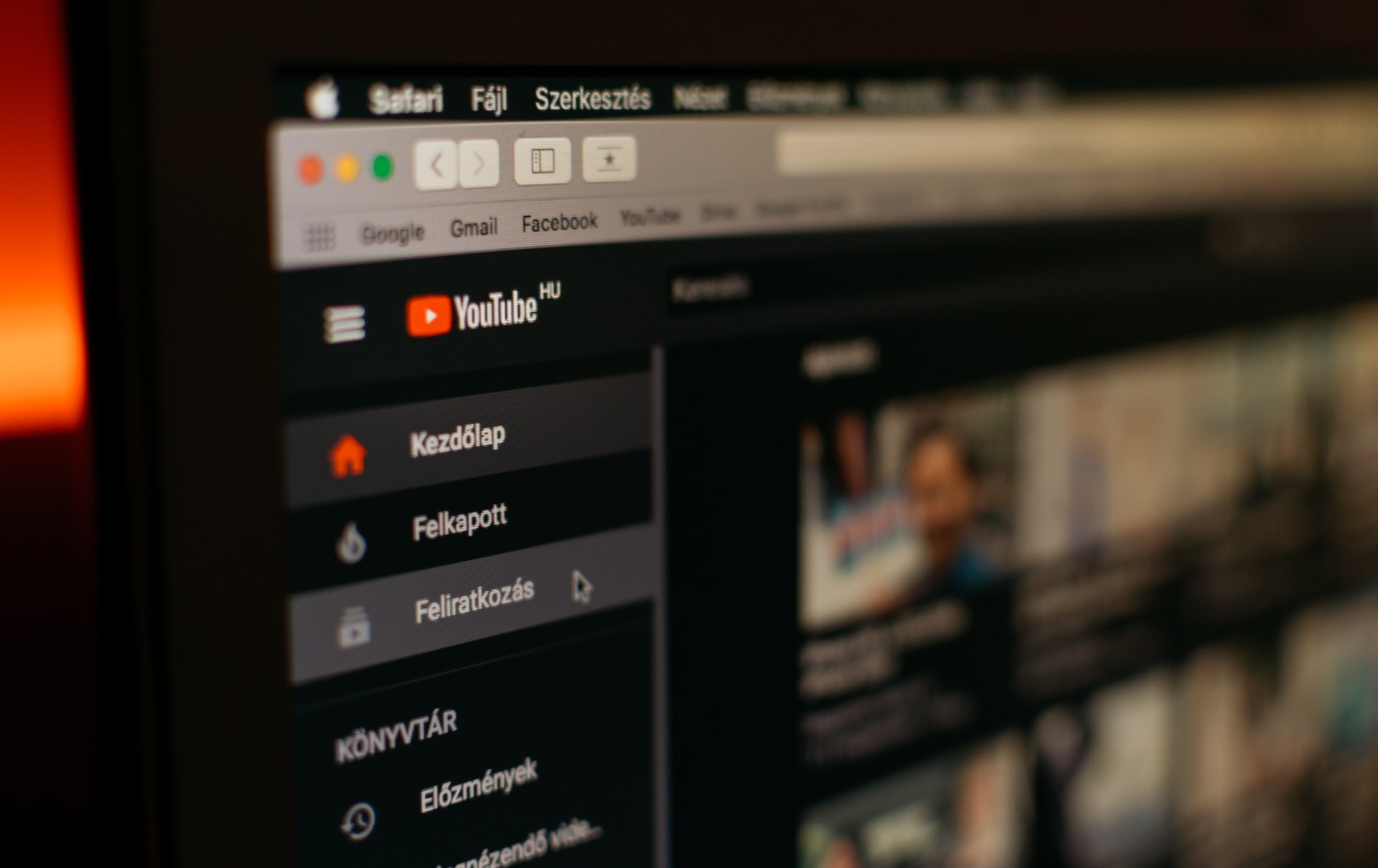
Cara download video Youtube di laptop berikutnya adalah menambahkan huruf sehingga menjadi YoutubePP. Cara download video Youtube di laptop tersebut jadi paling praktis dan simple buat menyimpan video di perangkat laptop kalian. Berikut ini cara download video Youtube di laptop dengan YoutubePP.
- Pertama buka video di Youtube.
- Lalu klik pada bagian URL video tersebut.
- Selipkan huruf PP sehingga menjadi www.youtubepp.com/watch?Euyeurueiw
- Lalu tekan Enter.
- Maka kalian akan langsung masuk laman Youtubeconvester.io.
- Klik Convert.
- Lalu pilih ukuran dan resolusi video sesuai keinginan kalian.
- Klik Download.
- Klik lagi Download.mp4
- Tunggu hingga proses download selesai.
6. Cara Download Video Youtube di Laptop Lewat Situs Tubeninja.Net

Cara download video Youtube di laptop melalui situs Tubeninja.net juga sangat praktis. Pasalnya kalian hanya perlu paste link video Youtube saja. Nah, untuk langkah cara download video Youtube di laptop dapat kalian simak melalui ulasan berikut ini.
- Pertama buka Youtube lalu salin link video yang akan didownload dengan klik kanan lalu Copy Video URL atau Copy Video URL at Current Time.
- Lalu kunjungi situs https://tubeninja.net/
- Selanjutnya tempelkan link video yang telah disalin sebelumnya pada kolom yang disediakan.
- Klik Download.
- Lalu pilih ikon download pada video dengan format mp4.
- Maka akan terbuka video Youtube yang akan kalian download.
- Lalu klik ikon titik tiga.
- Pilih Download.
- Tunggu hingga proses download selesai.
7. Cara Download Video Youtube di Laptop Lewat Situs 9convert.Com

Situs 9convert.com juga bisa kalian gunakan untuk download video Youtube di laptop. Langkah download video Youtube di laptop dengan situs 9convert.com ini bisa kalian praktikkan dengan simple. Berikut ulasannya tentang cara download video Youtube di laptop.
- Pertama buka Youtube lalu salin link video yang akan didownload dengan klik kanan lalu Copy Video URL atau Copy Video URL at Current Time.
- Lalu kunjungi situs https://9convert.com/id58
- Selanjutnya tempelkan link video yang telah disalin sebelumnya pada kolom yang disediakan.
- Klik Mulailah.
- Lalu pilih kualitas video.
- Klik Unduh.
- Klik Unduh lagi.
- Tunggu hingga proses download selesai.
Itulah cara download video Youtube di laptop dengan praktis dan mudah banget. Semoga informasi di atas dapat membantumu mengunduh video Youtube dengan perangkat laptop.
Sumber: liputan6.com dan sumber lainnya
Yuk Baca Artikel Lainnya
6 Cara Merestart HP Android dan iPhone, Ikuti Langkah-Langkahnya!
Arti Mimpi Gigi Bawah Copot Menurut Pandangan Islam - Psikologi, Jawaban Kondisi Kalian Saat Ini
Arti Ulil Albab Ialah Seorang dengan Akal dan Hati yang Beriman pada Allah, Pahami Ciri Serta Keutamannya
Cara Membuat Blogger di HP dengan Mudah dan Gratis, Langkah Awal untuk Pemula
Memahami Arti Kata Anjay yang Sempat Jadi Kontroversi, Pahami Konteks dalam Pemakaiannya
(Di usia pernikahan 29 tahun, Atalia Praratya gugat cerai Ridwan Kamil.)
(kpl/gen/nlw)
Advertisement